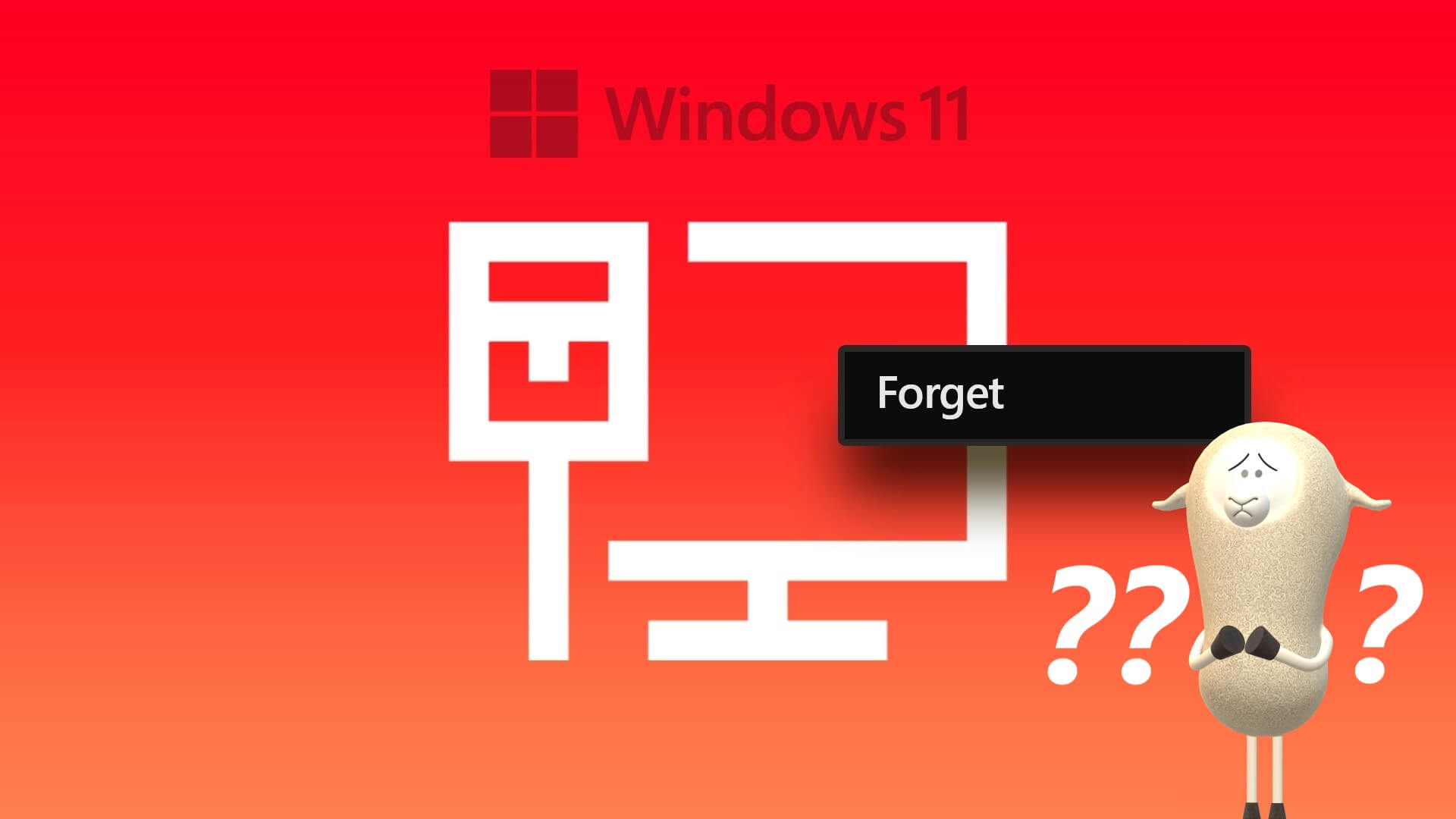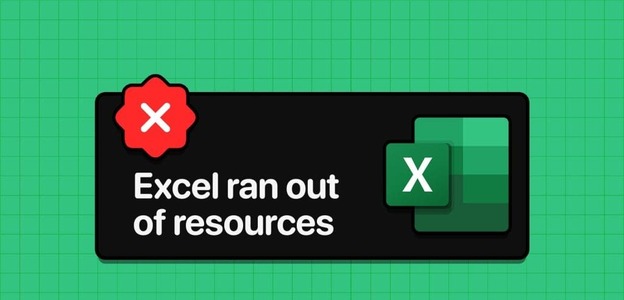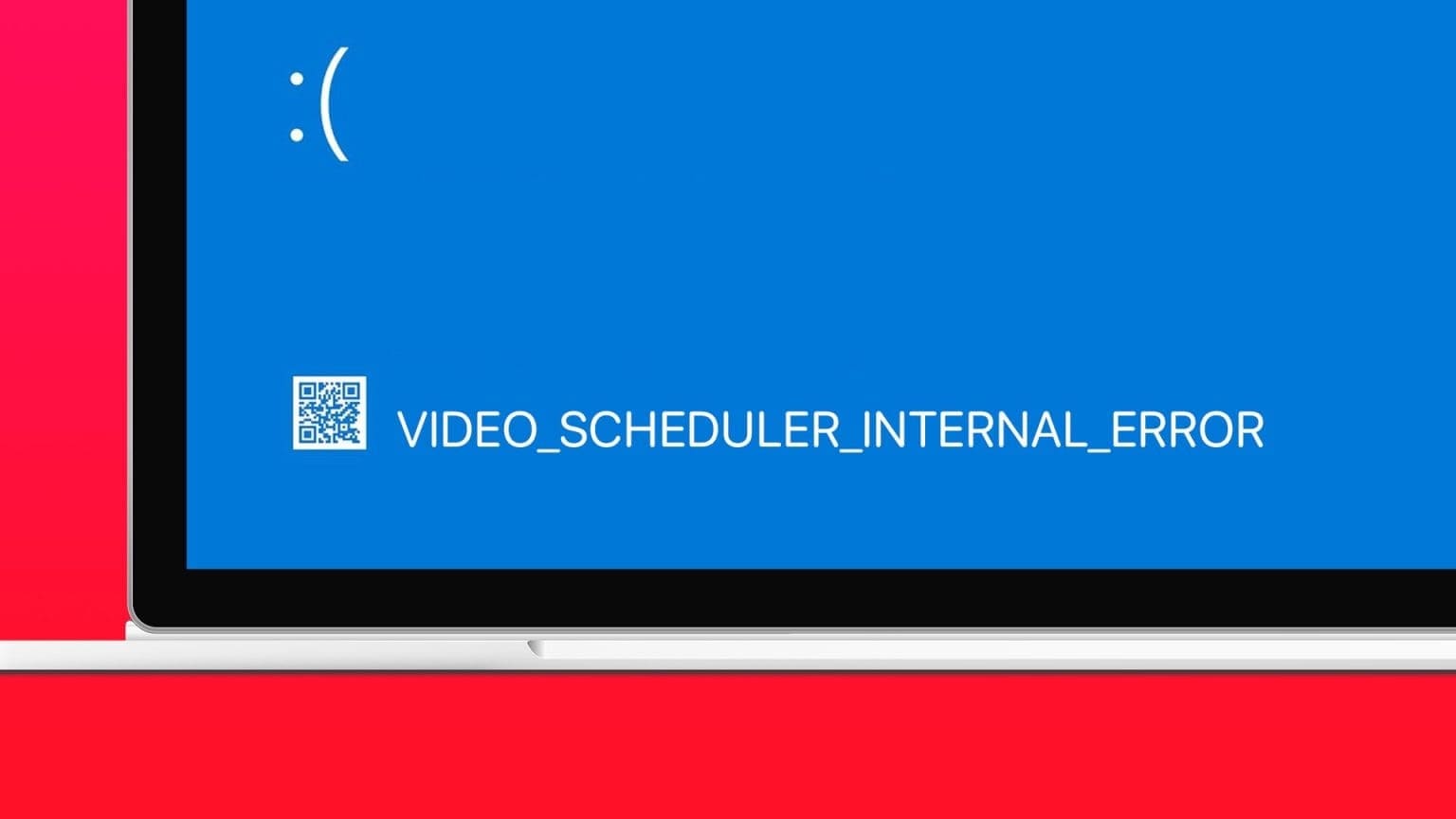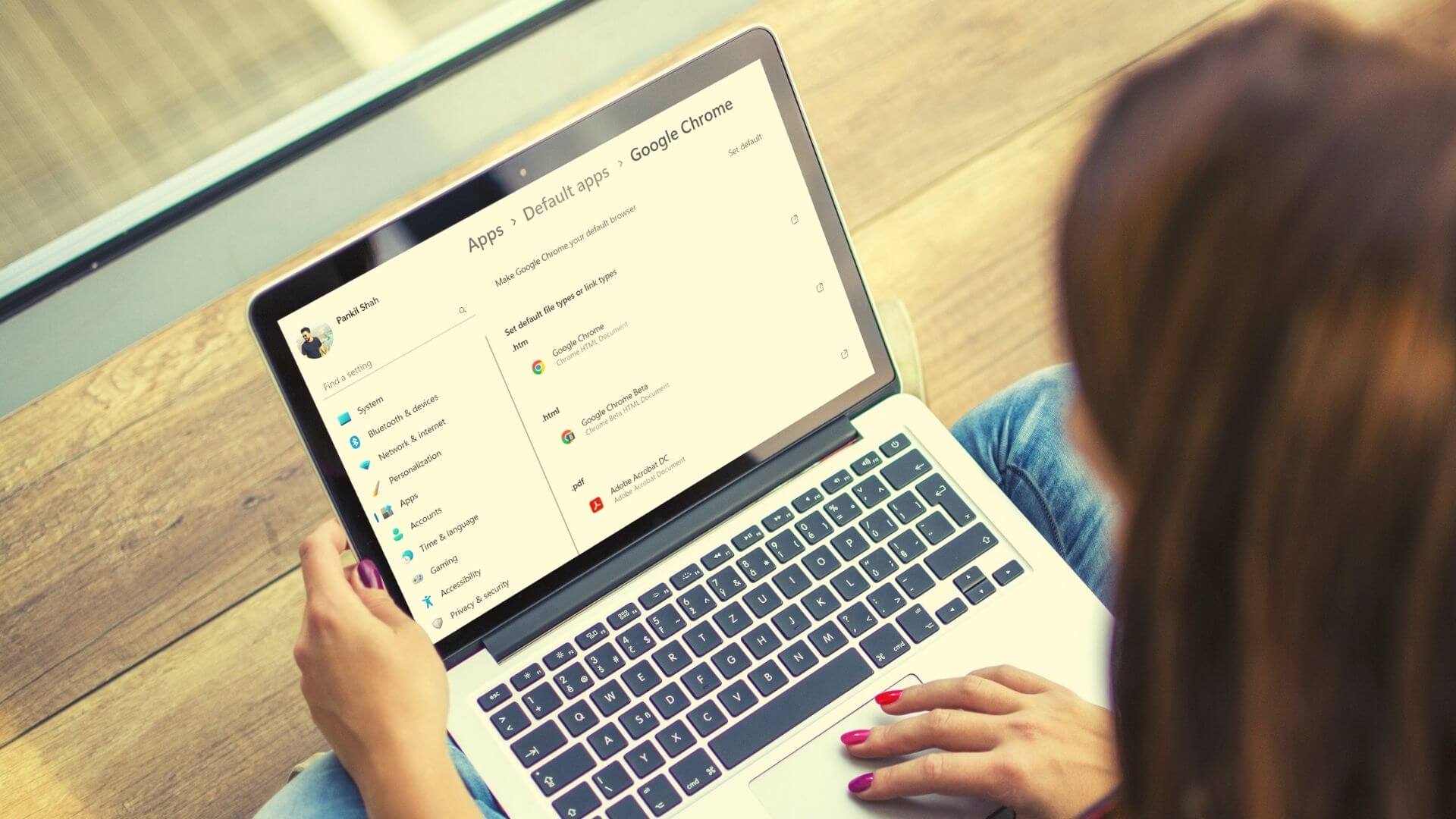Mikrofon, özellikle sesli aramalara veya görüntülü aramalara sık sık katılmanız gerektiğinde önemli bir bileşendir. İşe yaramadığında hayal kırıklığına uğramak normaldir. İster dahili mikrofon, ister harici olarak bağladığınız mikrofon olsun, durumlar olabilir. Windows tanıyamıyor veya mikrofonunuzu kullanmanızı engeller. Mikrofon çalışmayı durdurduğunda birçok faktör olabilir. Size yardımcı olmak için, Windows 11'de mikrofonun çalışmaması sorununu gidermek için pratik çözümleri listeledik. Öyleyse, bunları kontrol edelim.

1. Temel incelemeleri gerçekleştirin
Eğer kullanırsan Bilgisayarda harici bir mikrofon Ardından, doğru şekilde bağlanıp bağlanmadığını kontrol etmek için fiziksel bağlantıyı kontrol ederek başlayabilirsiniz.
Bunun da ötesinde, bilgisayarınızda ayrı ses giriş ve çıkış bağlantı noktaları varsa, doğru ses jakına takıldığından da emin olmanız gerekir. Aynı şekilde, bu bir USB mikrofon ise, farklı bir USB bağlantı noktasına bağlamayı deneyin.
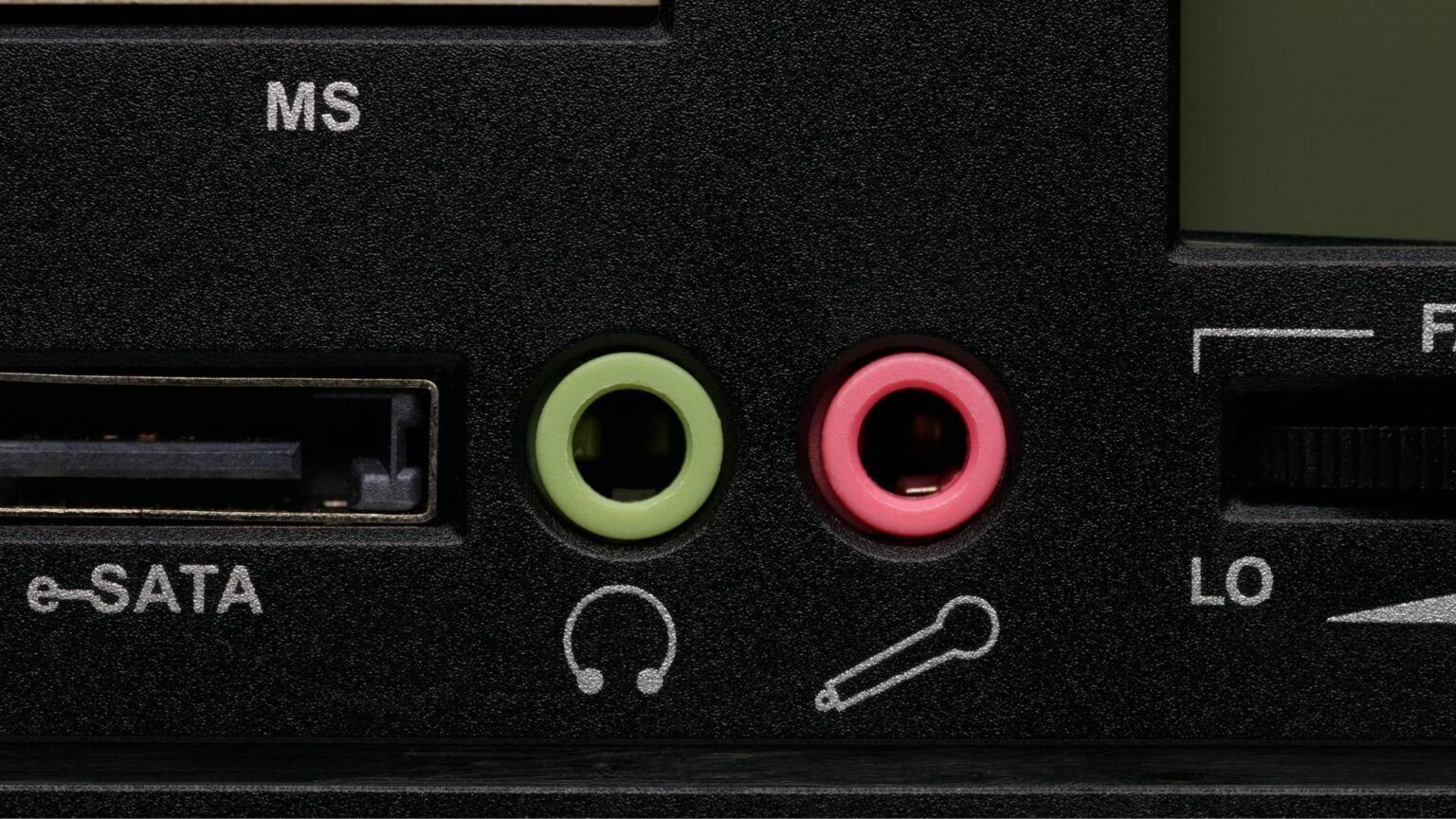
Ek olarak, mikrofonunuzda fiziksel bir sessize alma düğmesi varsa, kapattığınızdan emin olun.
2. Mikrofonu etkinleştirin
Ardından, bilgisayarınızdaki mikrofonu yanlışlıkla devre dışı bırakıp bırakmadığınızı kontrol etmeniz gerekecektir. Bunu yapmak için, cihaz yöneticisine erişmeniz gerekecek.
Adım 1: Hızlı bağlantı menüsünü açmak için Windows Tuşu + X tuşlarına basın ve listeden Aygıt Yöneticisi'ni seçin.
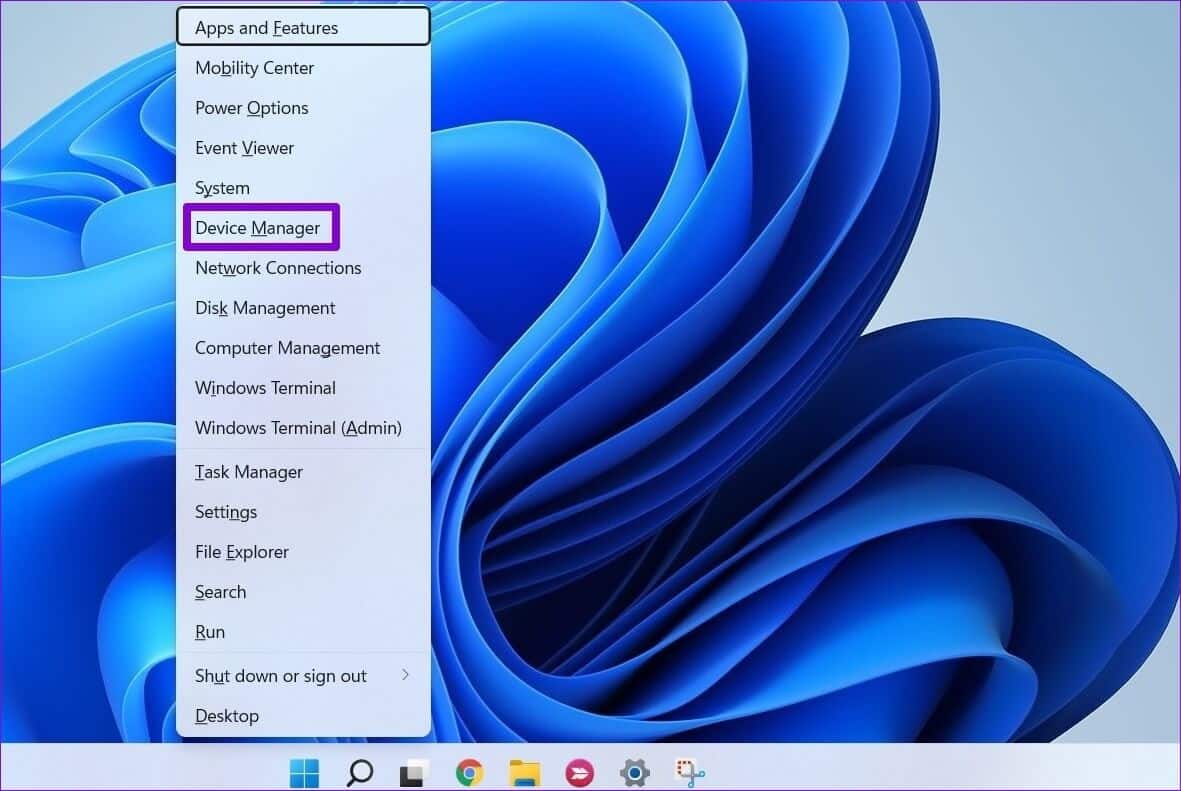
Adım 2: Genişletmek için “Ses Girişleri ve Çıkışları” üzerine çift tıklayın. Mikrofona sağ tıklayın ve Cihazı etkinleştir'i seçin.
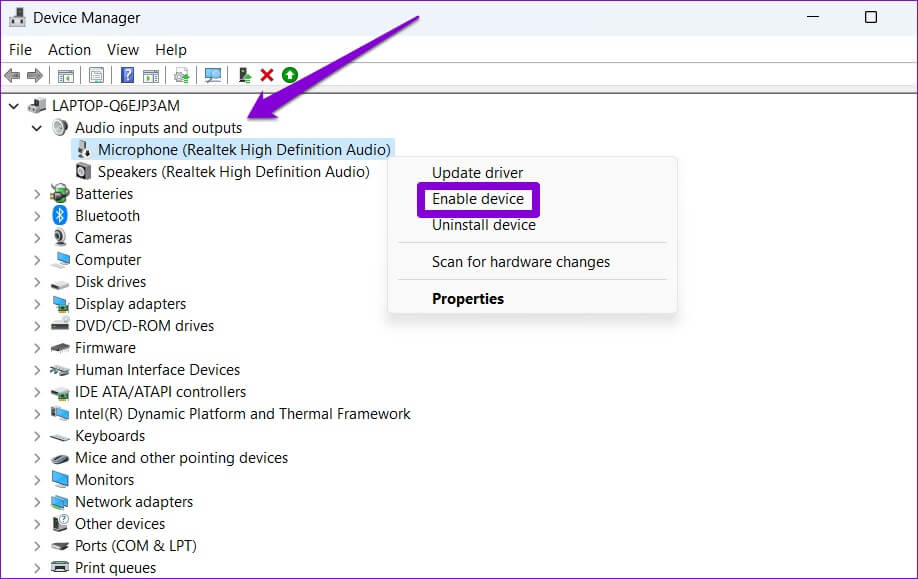
Mikrofon zaten etkinse, devre dışı bırakıp tekrar etkinleştirmeyi deneyin. Ardından, mikrofonun düzgün çalışıp çalışmadığını kontrol edin.
3. Uygulamaların mikrofonu kullanmasına izin verin
Mikrofonu etkinleştirdikten sonra bile sorun devam ederse, bilgisayarınızdaki uygulamaların açılmama ihtimali vardır. Erişim için izin gerekli mikrofona. Bunu nasıl değiştirebileceğiniz aşağıda açıklanmıştır.
Adım 1: Ayarlar uygulamasını başlatmak için Windows Tuşu + I tuşlarına basın. Gizlilik ve Güvenlik sekmesinde, Uygulama izinleri'ne gidin ve Mikrofon'u seçin.
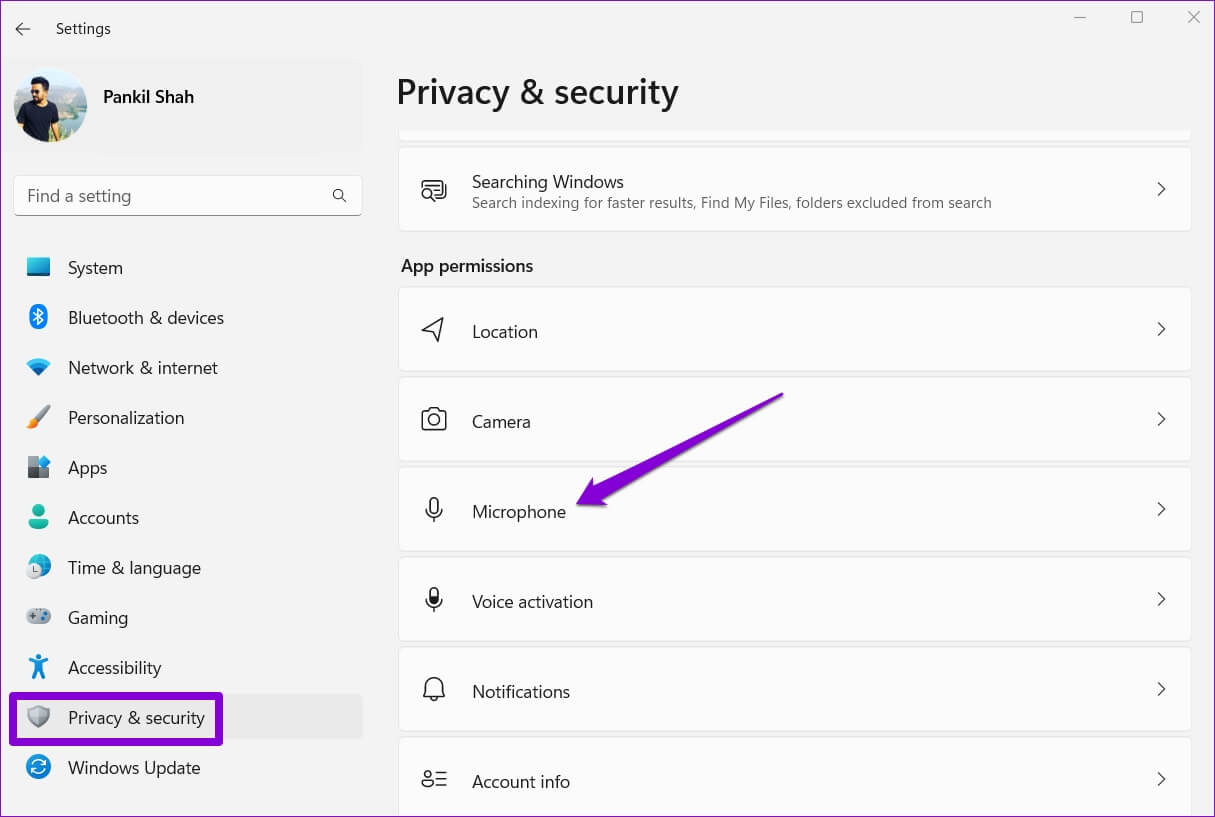
Adım 2: Mikrofon erişimi ve Uygulamaların mikrofonunuza erişmesine izin ver'in yanındaki anahtarı etkinleştirin.
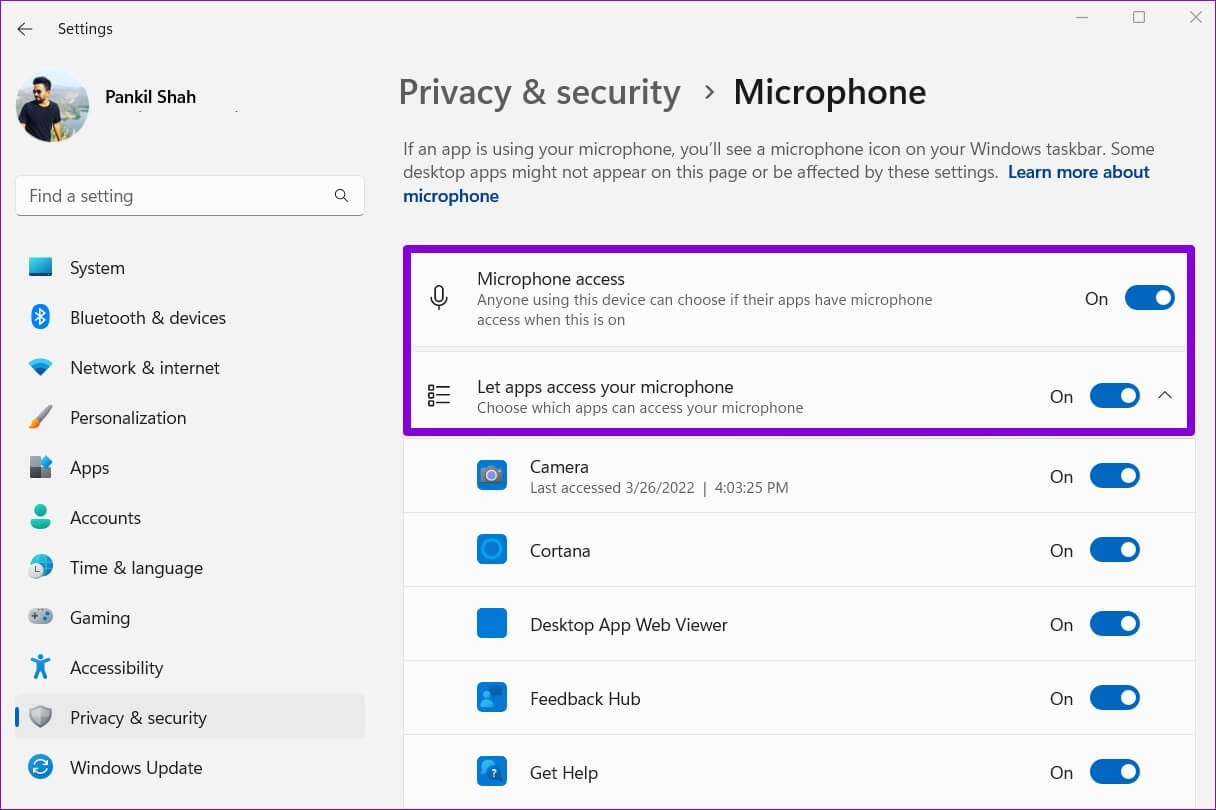
Ardından, uygulamanın mikrofona erişebildiğini doğrulamak için aşağı kaydırın.
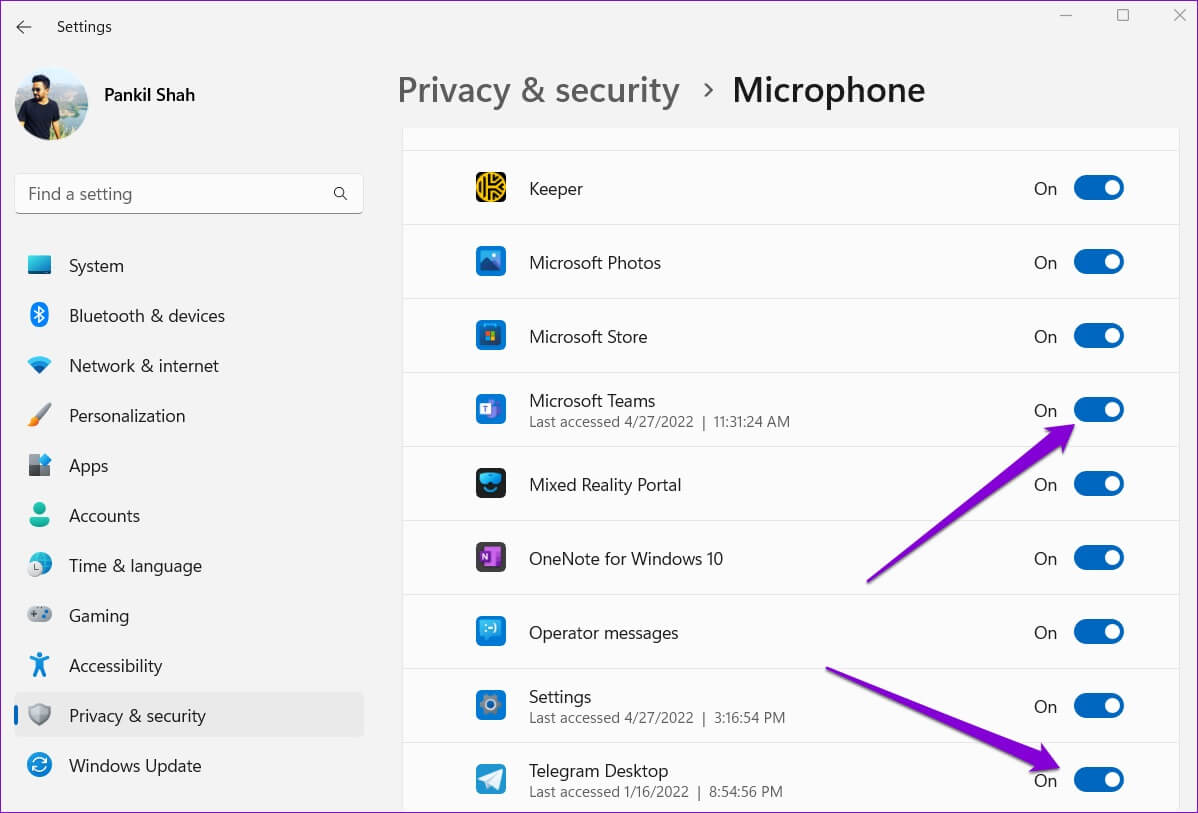
4. Ses giriş cihazını ve ses seviyesini kontrol edin
YaparsanBir bilgisayara birden fazla ses cihazı bağlayın Tercih ettiğiniz mikrofonun varsayılan ses giriş cihazı olarak ayarlandığından emin olmanız gerekir. İşte nasıl yapılacağı.
Adım 1: Görev çubuğundaki hoparlör simgesine sağ tıklayın ve çıkan menüden Ses Ayarları'nı seçin.
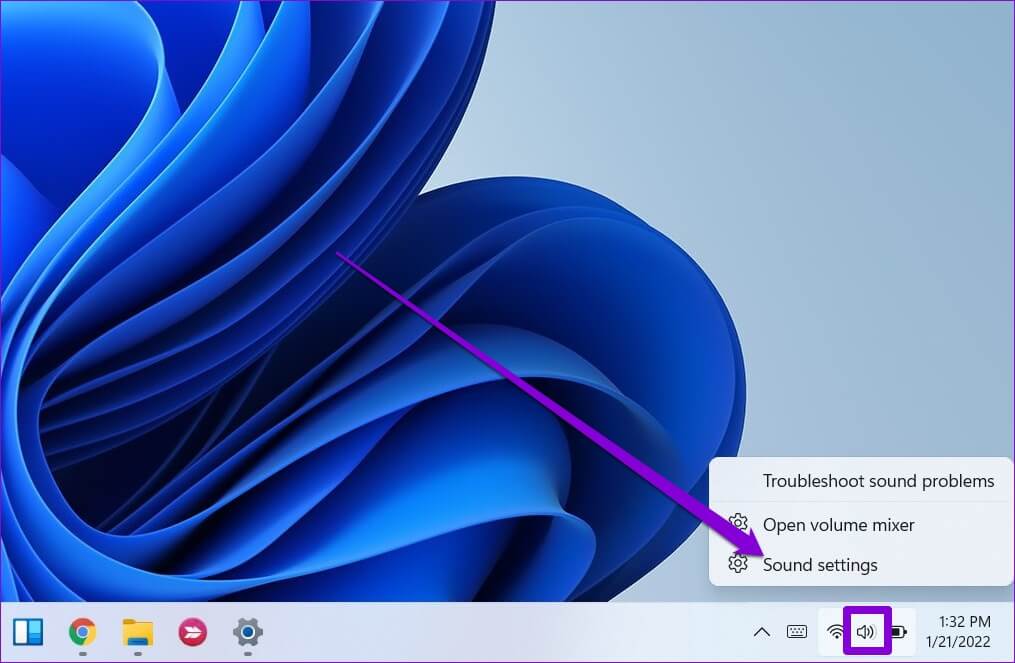
Adım 2: Giriş altında tercih ettiğiniz mikrofonu seçin. Ek olarak, boyutunu da kontrol etmeniz gerekecektir.
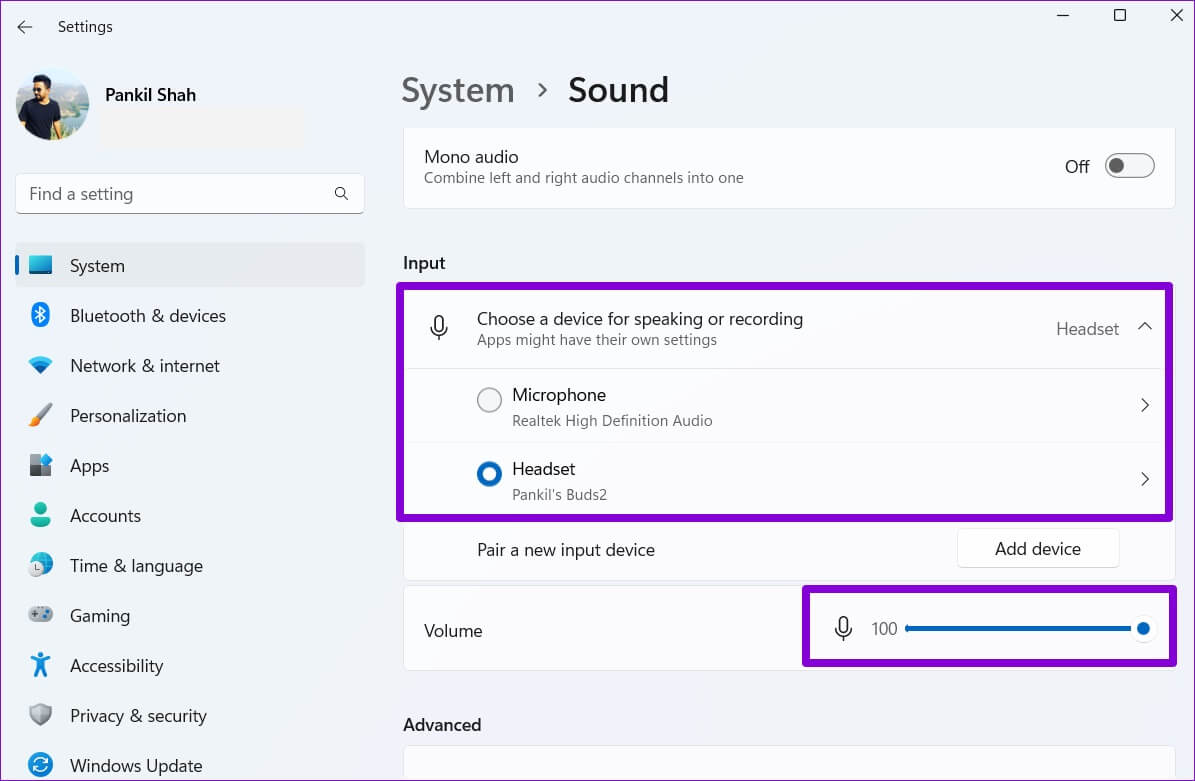
Aşama 3: Ardından, ses giriş cihazınıza dokunun.
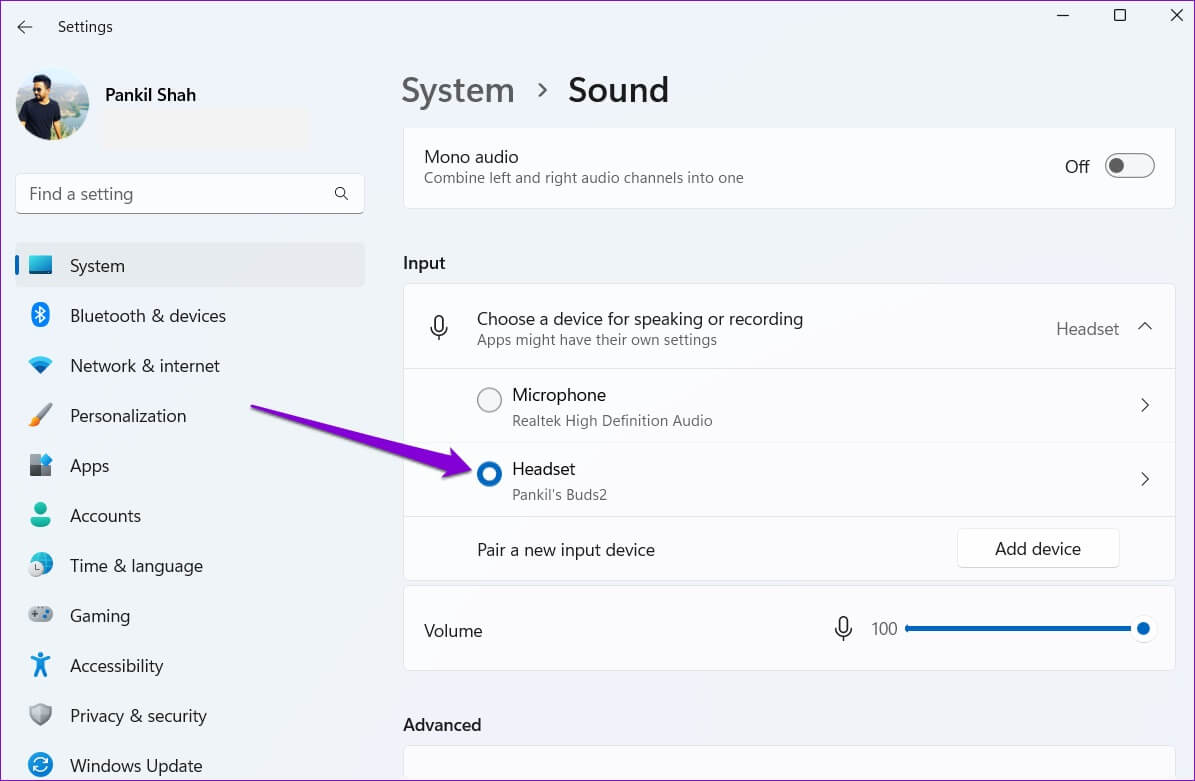
Adım 4: Mikrofonun düzgün çalışıp çalışmadığını görmek için testi başlat düğmesini kullanın.
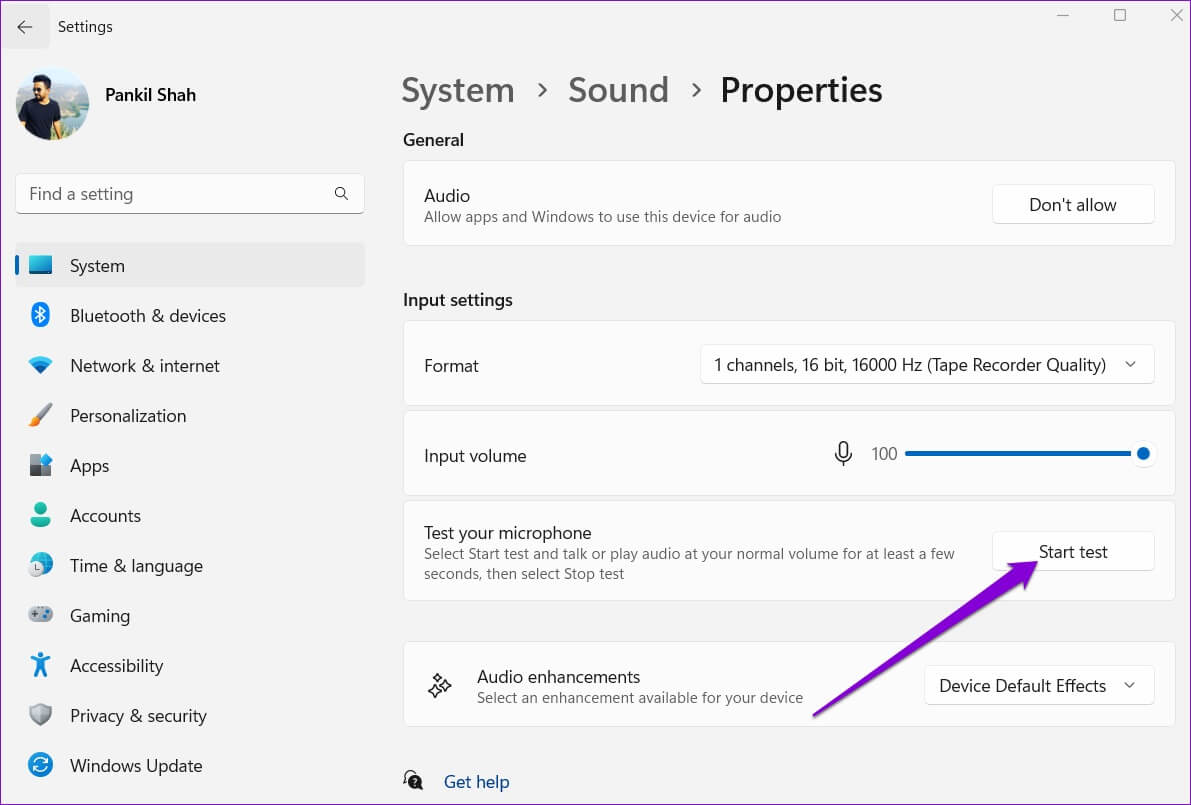
5. Mikrofon sesini iptal et
Ayarlar uygulamasında doğru giriş cihazını seçmenin yanı sıra, uygulamanızın hangi mikrofonu kullandığını iki kez kontrol etmeniz gerekecektir. Ayrıca, diğer kişi sesinizi duyamıyorsa, mikrofonun sessiz olup olmadığını kontrol edin.
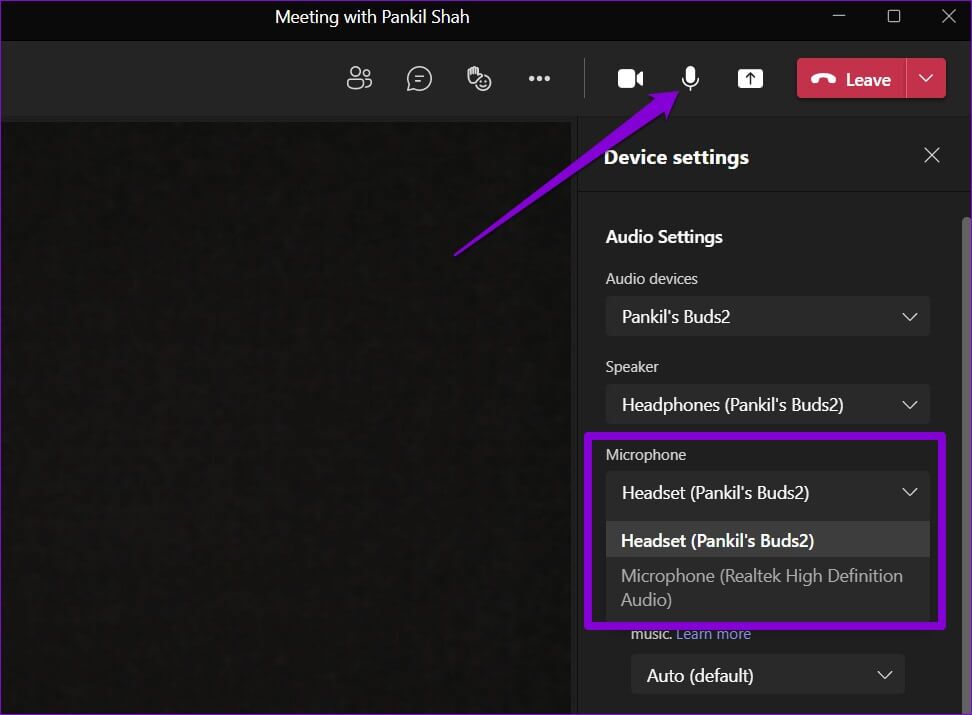
Ek olarak, Windows 11 Insider Preview Build 22494 veya sonraki bir sürümünü çalıştırıyorsanız, Microsoft ayrıca mikrofonunuzu doğrudan görev çubuğundan sessize almanızı veya açmanızı sağlayan evrensel bir sessiz düğmesi de sunmuştur. Bu nedenle, mikrofonu yanlışlıkla oradan sessize alıp almadığınızı kontrol edin.
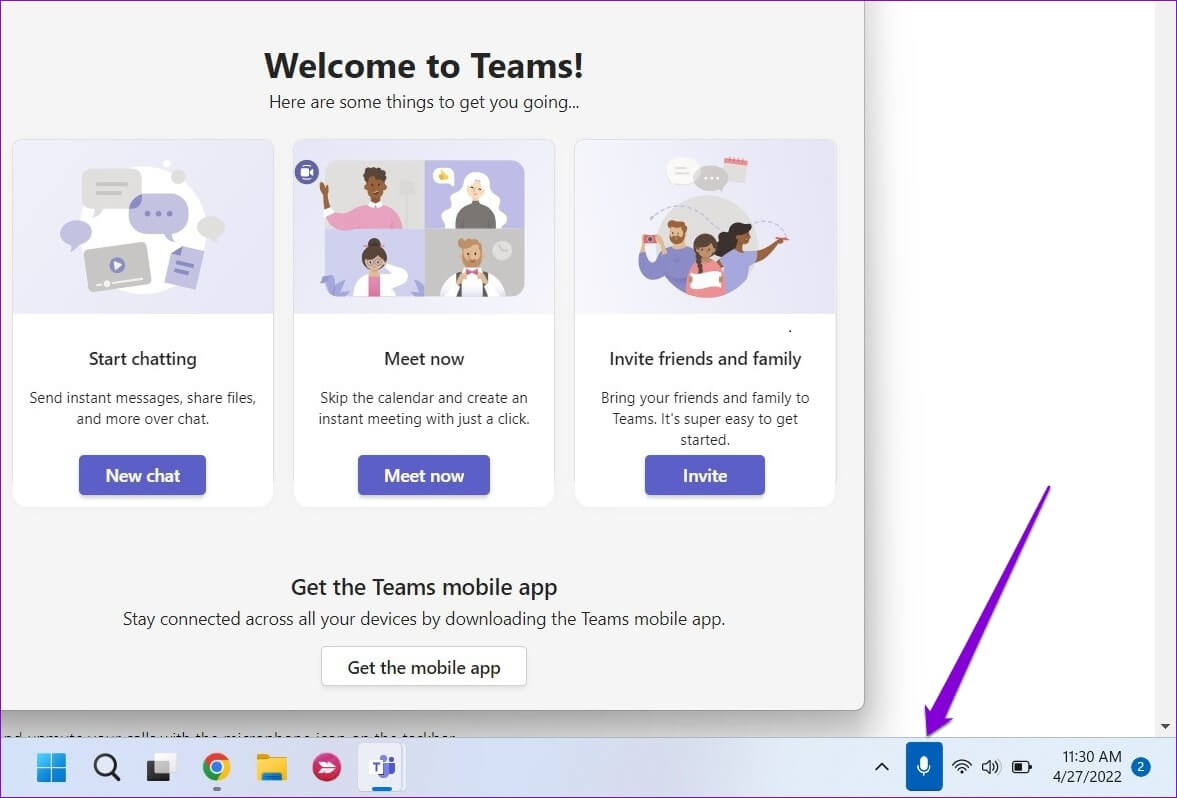
6. Windows Sorun Giderme Aracı'nı çalıştırın
Windows sorun gidericileri, bilgisayarınızdaki sistemle ilgili çoğu sorunu tanılamanıza ve düzeltmenize yardımcı olabilir. Bu nedenle, tüm doğru Ayarlar etkinleştirildiği halde mikrofonunuz hala çalışmıyorsa, aşağıdaki adımları izleyerek Windows'ta Ses Kaydı sorun gidericisini çalıştırabilirsiniz.
Adım 1: Görev çubuğundaki arama simgesini tıklayın. Sorun giderme ayarlarını kutuya yazın ve beliren ilk sonucu seçin.
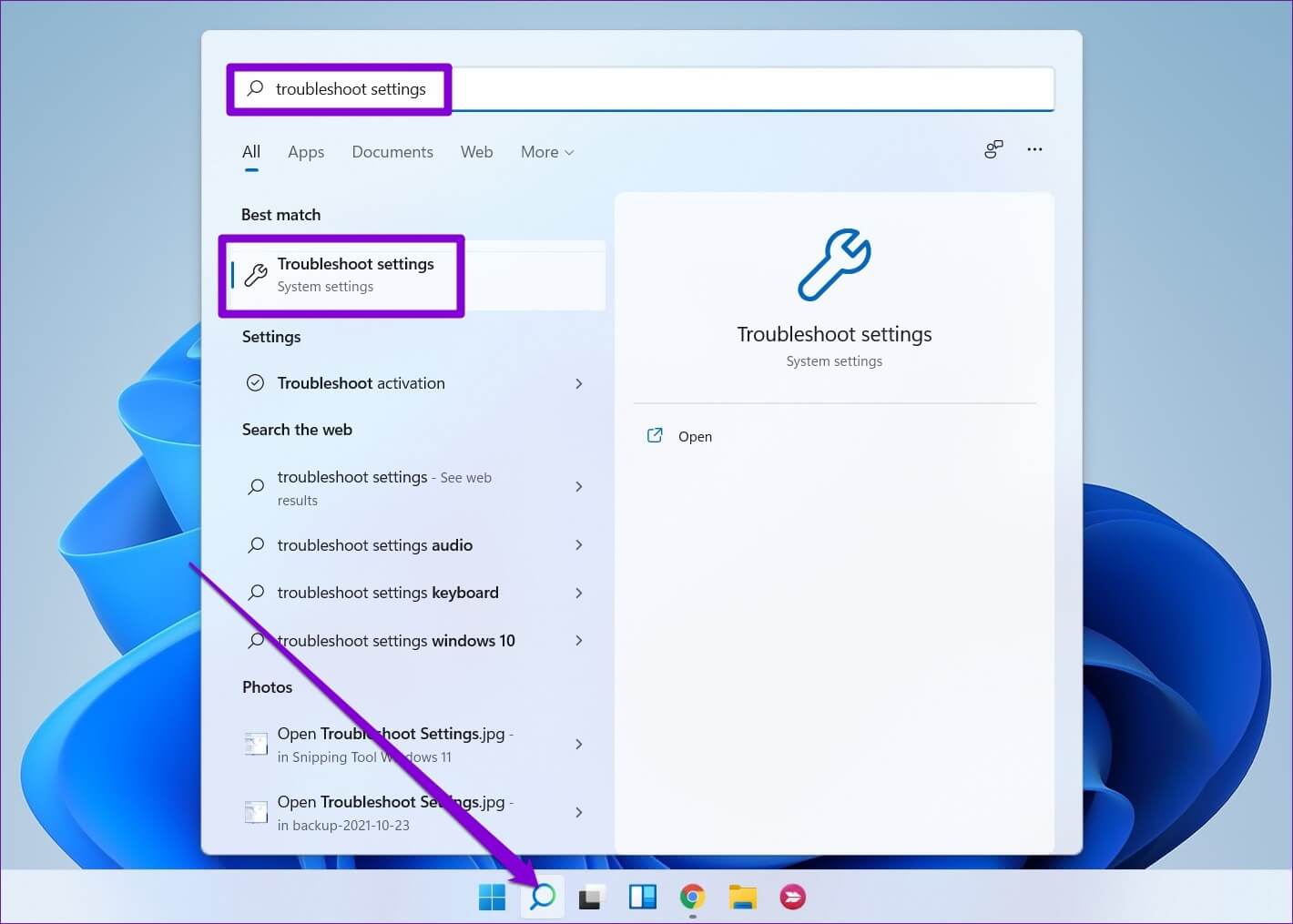
Adım 2: Diğer sorun gidericilere gidin.
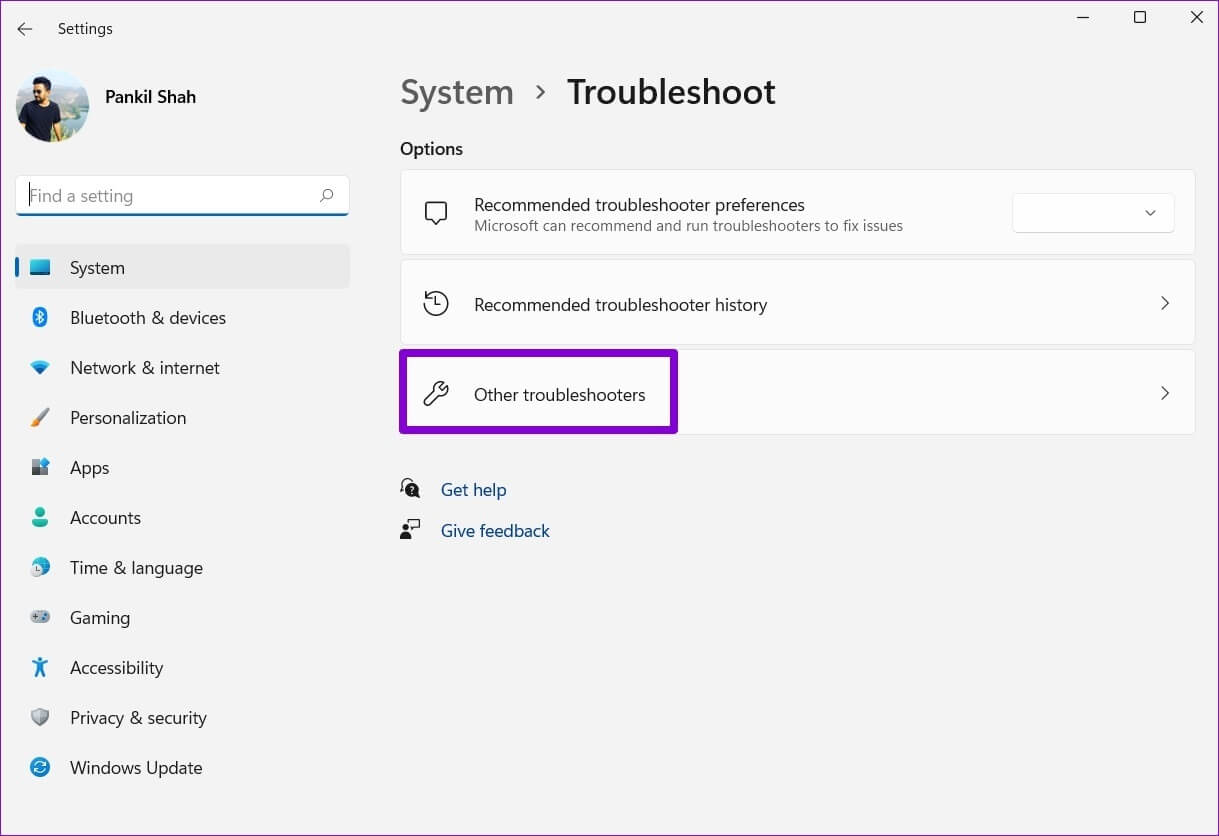
Aşama 3: Ses Kaydı sorun gidericisini çalıştırın ve işlemi tamamlamak için ekrandaki talimatları izleyin.
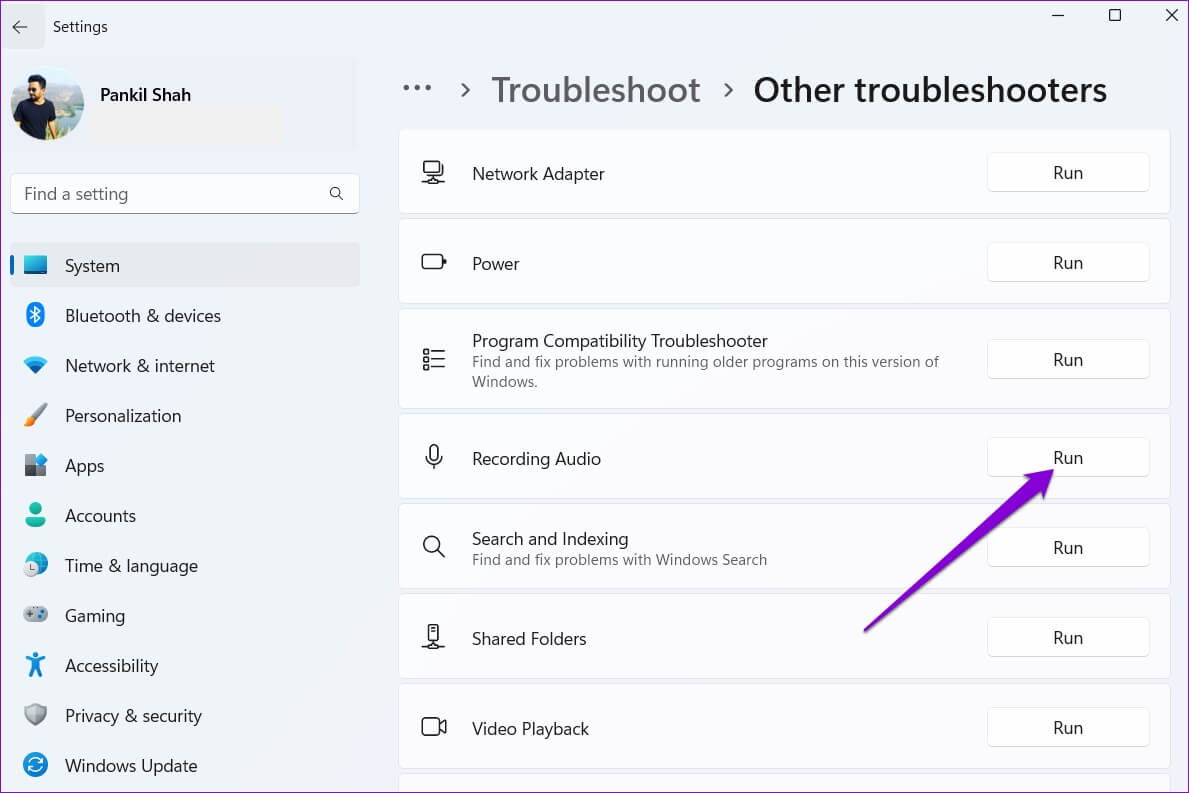
7. Mikrofon sürücülerini güncelleyin
Bilgisayarınızdaki güncel olmayan veya eksik ses sürücüleri de bu tür anormalliklere yol açabilir. Windows bu sürücüleri otomatik olarak güncelleme eğiliminde olsa da bazen süreç beklendiği gibi çalışmayabilir. Bu durumda deneyebilirsiniz Mikrofon sürücülerini güncelleyin Bunun işe yarayıp yaramadığını görmek için manuel olarak.
Adım 1: Görev çubuğundaki arama simgesine tıklayın, aygıt yöneticisi yazın ve beliren ilk sonucu seçin.
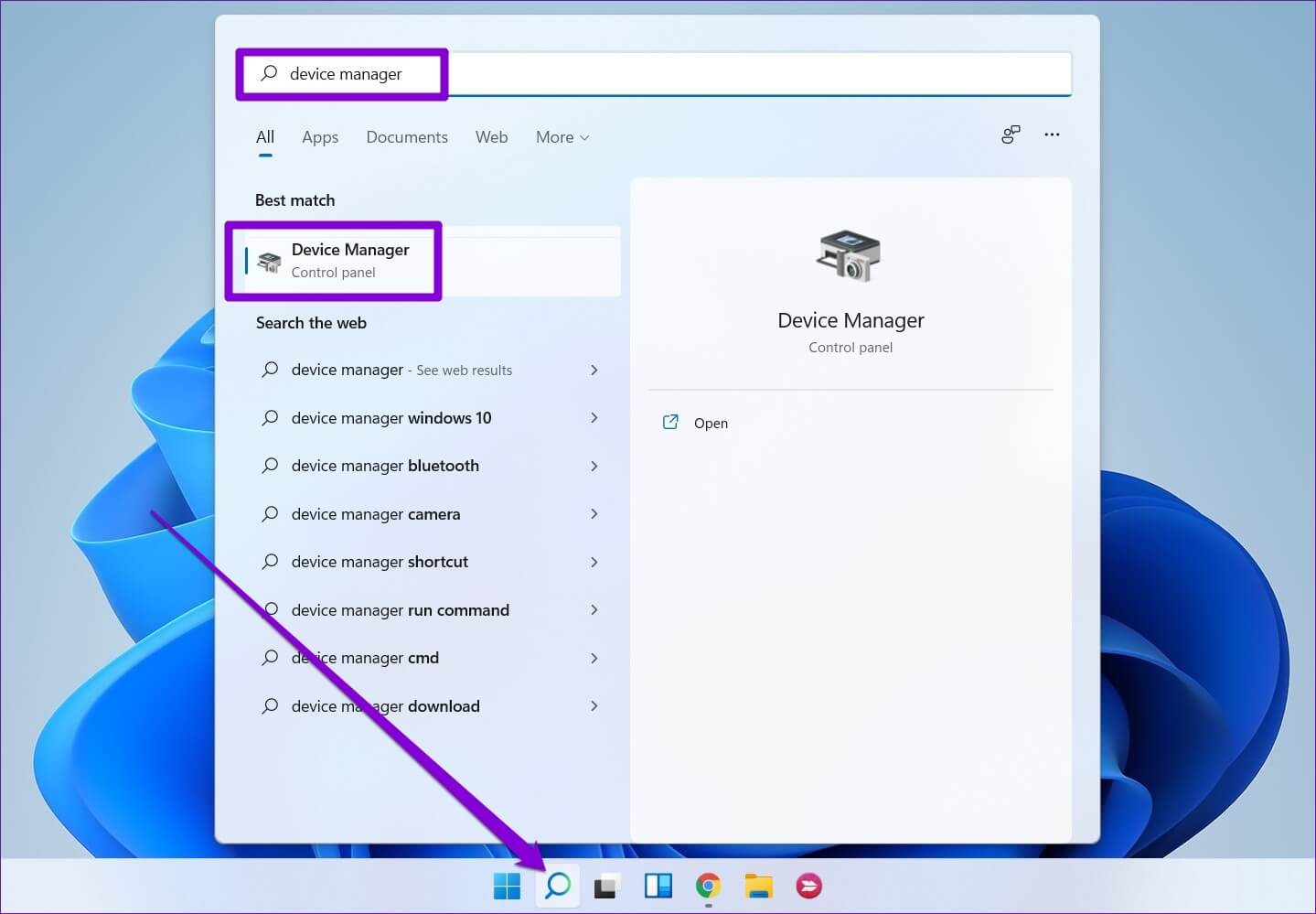
Adım 2: Ses Girişlerini ve Çıkışlarını genişletin, mikrofona sağ tıklayın ve Sürücü Yazılımını Güncelle'yi seçin.
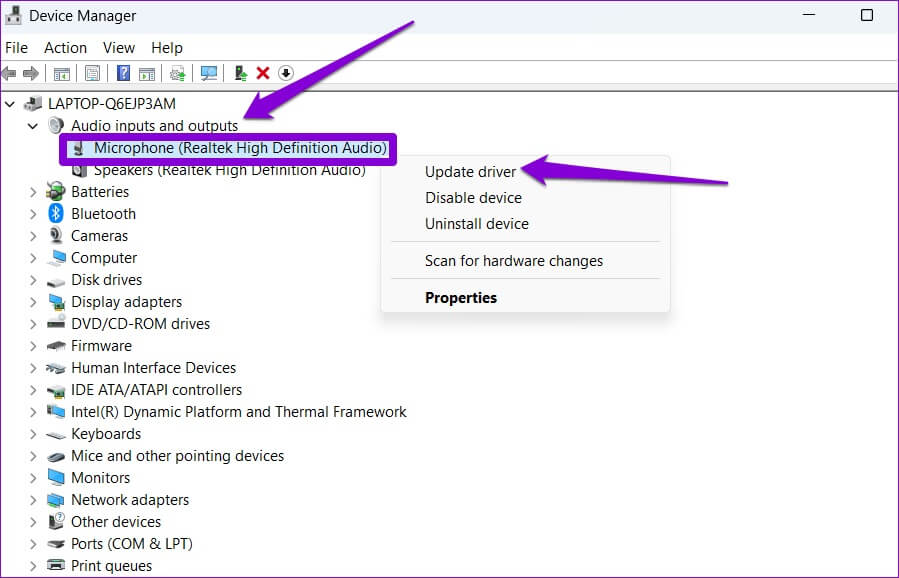
Oradan, sürücüyü güncellemek için ekrandaki talimatları izleyin. Güncellendikten sonra, mikrofonun düzgün çalışıp çalışmadığını kontrol edin.
Mikrofon kontrolü
Mikrofonun düzgün çalışmaması kadar can sıkıcı çok az şey vardır. Özellikle işiniz sık sık sanal toplantılara katılmanızı gerektiriyorsa, bu mikrofon sorunları çok utanç verici olabilir. Ancak, çözümlerden biri, Windows 11'de mikrofonun çalışmama sorununu çözmenize yardımcı olmalıdır.